Za sve opcije molim te da se prijaviš ili registriraš!
upute
21.06.2008.
Smanivanje biratea
administrator
Smanjivanje birate avi-a nam može poslužiti ako smo na primjer prilikom pretvaranja iz DVD-a u DivX falili za nekoliko MB (708MB) taj film ne možemo snimiti na CD pa ga prije toga smanjimo koliko nam je potrebno. U ovom primjeru avi datoteku ću smanjiti u pola zanči sa 700MB na 350MB
Najprije otiđite u vaš fail i kliknite desnom tipkom na njega te izaberite propertis, te onda izaberite details. Tamo ćete očitati koliko vam Audio i Video imaju KB. Ali pošto su nama potrebni kbit/s, a ne KB/s dobiveni broj pomnožite sa 8.
Primjer:
Audio 16 KB x 8 = 128kbit/s
Video 112 KB x 8 = 896kbit/s
Nakon što smo preračunali KB/s u kbit/s idemo u file->open video file (CTRL+O), te izaberemo film koji želimo kompresirati.
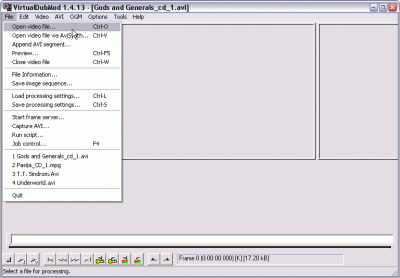
Video ->full processing mode
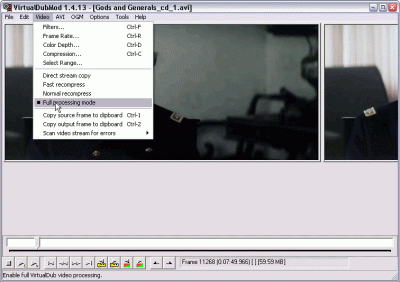
AVI ->audio -> full processing mode -> avi audio

video -> compression (CTRL+C)
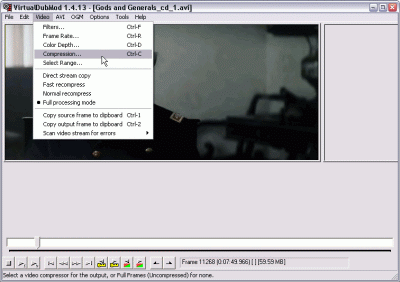
Izaberite koji divx codec -> configure
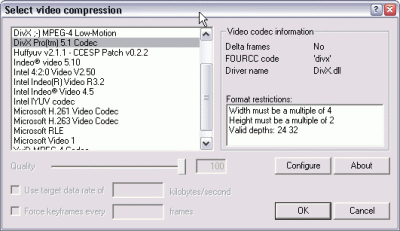
U ovom meniju u mali prozorčić u kojem piše 780 kbs upišite birate koje vi želite u mom slučaju je to pola od 896kbit/s jer želim film smanjiti na pola.
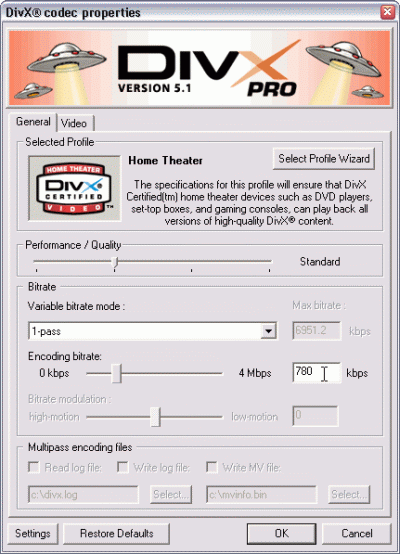
AVI ->Audio -> compression
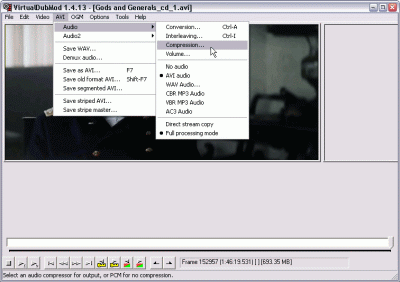
U ovom meniju pokazace vam se slika svih vasih audio codec-a Izaberite MPEG Layer-3 (mp3) i namjestite bitrate. Izaberite vasu bitrate i klikajte na ok. U mom slučaju je to ponovo duplo manje.

Nakon što smo sve namjestili dovoljno je pritisnuti F7 (save as AVI), izaberemo gdje da se snimi novi file i to je to.
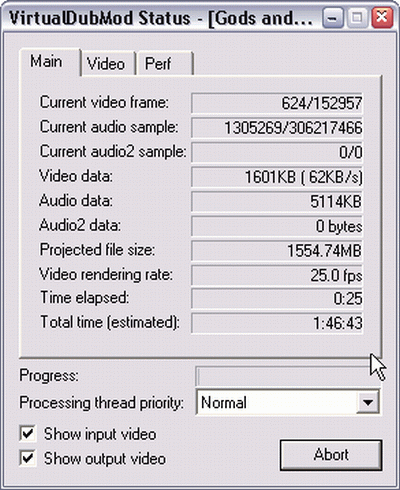
Sada još treba pričekat nekih 2h i dobit ćete novi .avi sa upola manje MB ali sa lošijom slikom.
- Komentari




Za komentiranje morate biti prijavljeni!